Después de tomar una foto, a menudo es necesario editarla para obtener un mejor efecto. En algunos casos, se desea... eliminar objetos no deseados de las fotosPor ejemplo, quizás quieras eliminar sombras o personas de una imagen. ¿Sabes cómo eliminar objetos de las fotos?
Al editar imágenes, te viene a la mente Adobe Photoshop. Seguramente, puedes eliminar imágenes o sombras con Photoshop. Sin embargo, Photoshop no es un editor de fotos gratuito, así que debes saberlo. Además, Photoshop es un poco complejo para principiantes. Teniendo en cuenta tus necesidades, te ofrecemos algunas alternativas gratuitas perfectas a Photoshop.
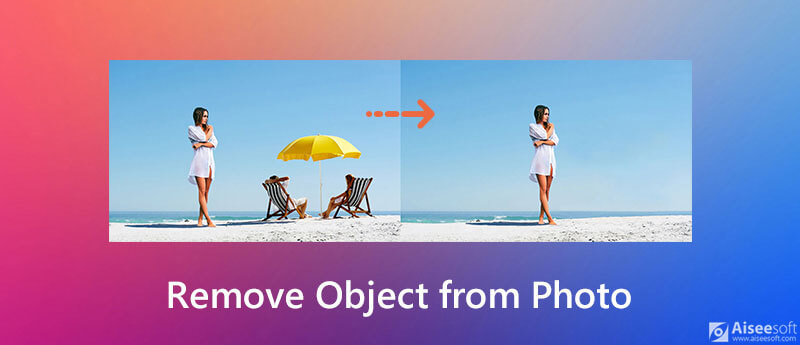
Eliminador de objetos con inteligencia artificial de Picwand Es una herramienta en línea gratuita y de vanguardia diseñada para eliminar fácilmente objetos no deseados de tus fotos. Mediante algoritmos avanzados de IA, detecta y elimina de forma inteligente distracciones como objetos dispersos, texto intrusivo o incluso elementos que arruinan la foto del fondo, manteniendo la textura y el color naturales de tu imagen original. Su interfaz intuitiva simplifica enormemente el proceso: sube tu imagen, selecciona los elementos que deseas eliminar y deja que la herramienta haga su trabajo con un solo clic. Ideal tanto para fotógrafos profesionales como para usuarios ocasionales, Picwand admite varios formatos de imagen, como JPG, JPEG, PNG y BMP, lo que garantiza resultados de alta calidad en todo momento. Esta solución inteligente transforma imágenes desordenadas en obras maestras impecables y fáciles de compartir sin necesidad de complejas instalaciones de software ni grandes conocimientos de edición.
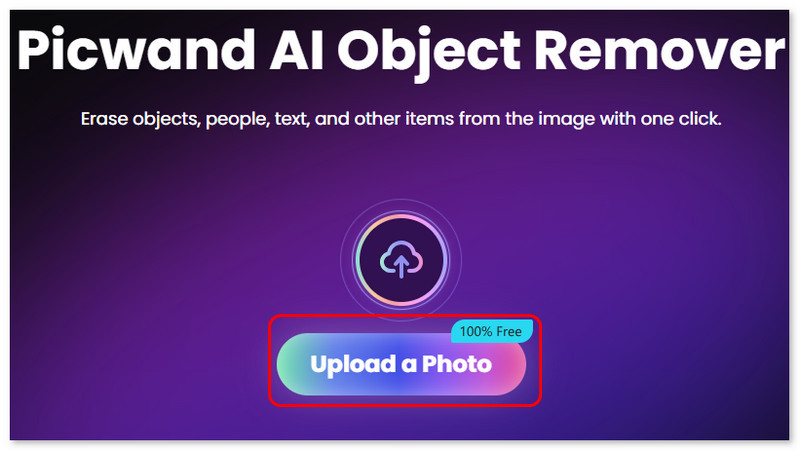
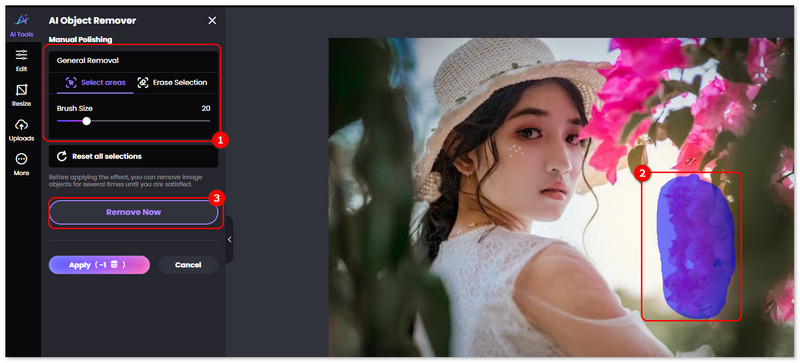
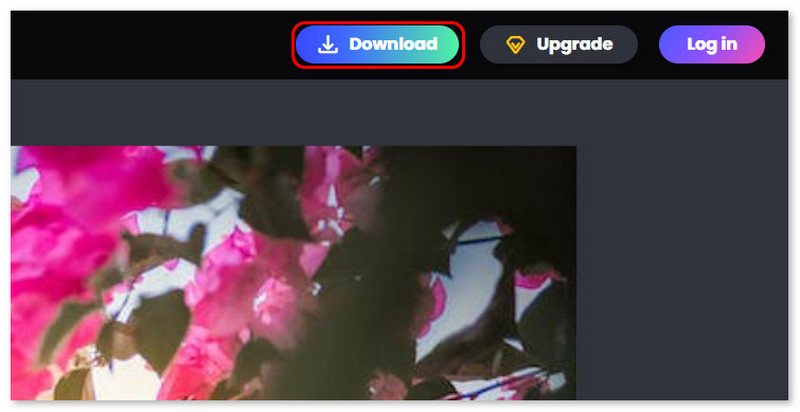
PhotoDirector es un programa básico editor de fotosElimina objetos no deseados de tus fotos. Gracias a su tecnología de IA, identifica y elimina distracciones como objetos aleatorios, imperfecciones y fondos sin perder detalles ni texturas esenciales. Los principiantes pueden corregir fácilmente errores y retocar fotos con sencillas herramientas de selección. PhotoDirector no solo borra objetos, sino que también permite ajustar el color, crear efectos creativos y realizar cambios rápidos que transforman fotos comunes en obras maestras. Prueba PhotoDirector hoy mismo para obtener resultados de calidad profesional sin necesidad de software complejo. Experimenta una nueva técnica de edición fotográfica hoy mismo.
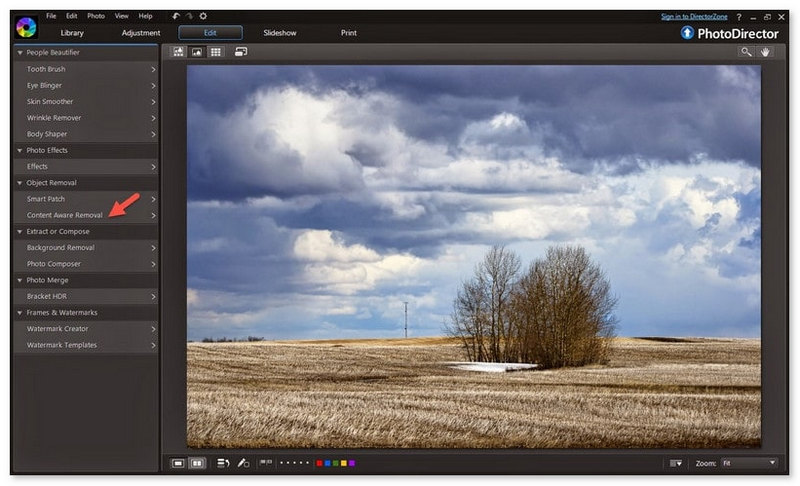
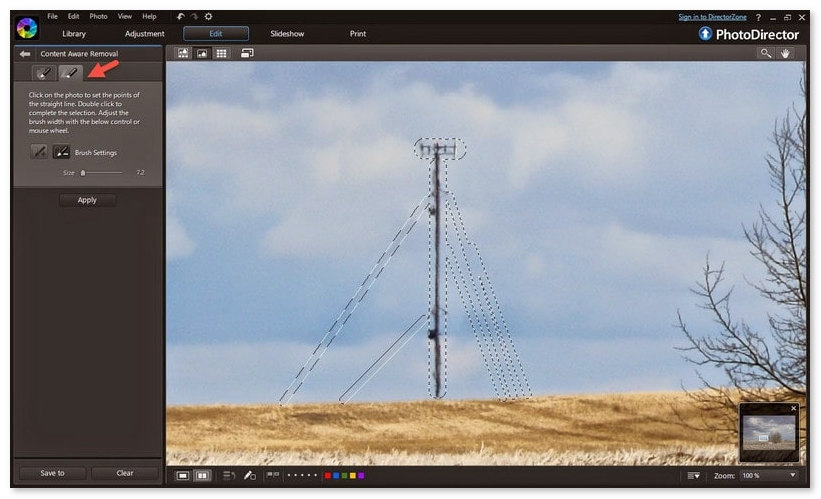
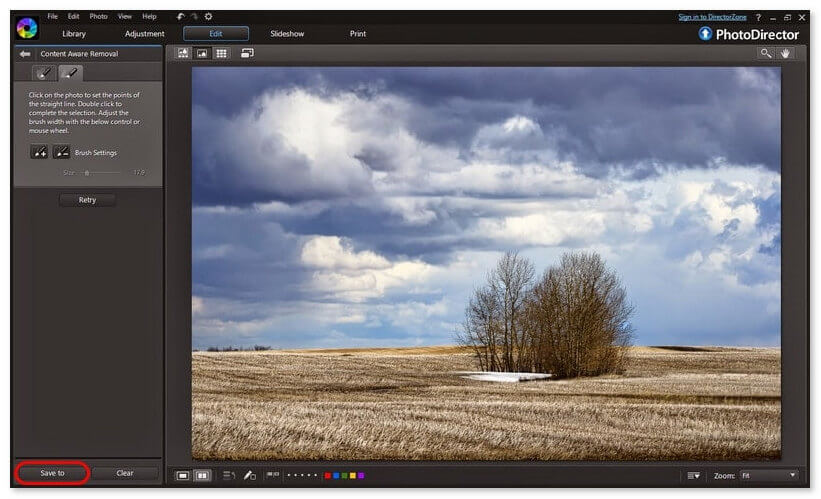
AIEase Object Remover es un editor de fotos gratuito para iPhone que facilita la mejora de fotos. Aprovecha la innovadora IA y las últimas técnicas de retoque para facilitar la edición en tu iPhone. Simplemente selecciona una foto, usa un pincel para enmascarar lo que quieras eliminar y rellena inmediatamente esas áreas con el fondo. Su interfaz minimalista y su rápido procesamiento permiten a fotógrafos tanto aficionados como profesionales crear imágenes magníficas y nítidas directamente desde tu iPhone.
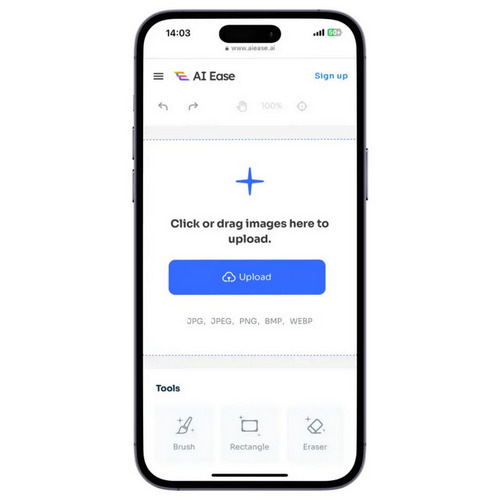
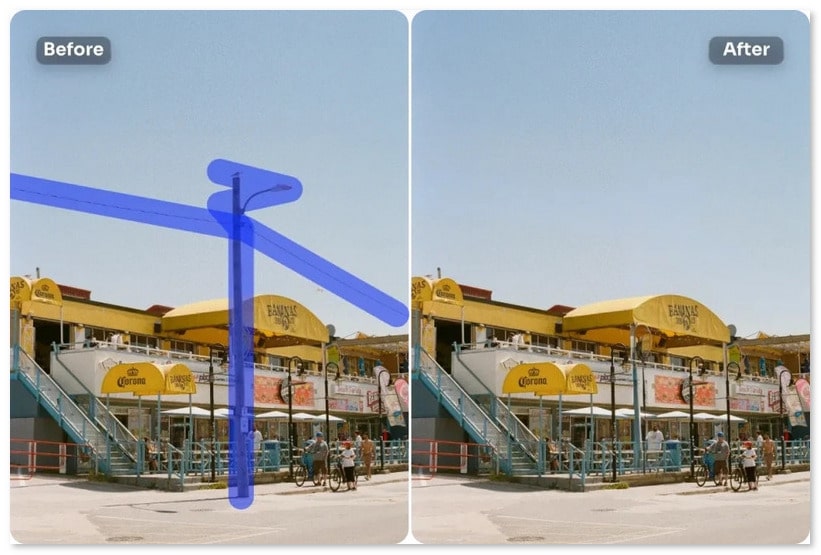
¿Puedo eliminar objetos no deseados de los vídeos?
Sí, puedes utilizar herramientas de edición de vídeo profesionales como Adobe AE, etc., para Borrar partes no deseadas de los vídeosSin embargo, antes de usar estas herramientas, debe verificar si su hardware cumple con los requisitos. De lo contrario, podría experimentar una pantalla azul, un bloqueo del sistema, retrasos, etc.
¿Habrá una pérdida de calidad después de quitarlo?
No, el uso de herramientas o aplicaciones profesionales como Adobe AE o Picwand Objects Remover puede minimizar las pérdidas de calidad.
¿Eliminar marcas de agua y eliminar objetos es lo mismo?
No, los eliminadores de marcas de agua son programas diseñados para eliminar marcas de agua transparentes de imágenes o vídeos. Suelen emplear IA para corregir el fondo de forma natural. Su función principal es borrar marcas, logotipos o texto superpuesto en las imágenes.
Los eliminadores de objetos se destacan porque pueden eliminar más. A diferencia de los anteriores, los eliminadores de objetos pueden eliminar objetos no deseados de las imágenes (como personas, desorden u objetos aleatorios) cubriendo inteligentemente el área donde antes estaba el objeto.
Conclusión
Hoy te mostramos 3 herramientas para eliminar objetos no deseados de las fotosCubre desde PC hasta teléfono móvil. Puedes usar el eliminador de objetos Picwand, PhotoDirector y AIEase para solucionarlo de forma fácil y sencilla. Si tienes más preguntas, consulta las publicaciones a continuación o contáctanos directamente.
Marca de agua de video e imagen
¿Qué es la marca de agua?Quitar marca de aguaAñadir marca de agua al vídeoAplicación de marca de agua de videoEliminar marca de agua de un videoQuitar la marca de agua de FilmoraEliminar la marca de agua de Getty ImagesEliminar marca de agua con GimpEliminar marca de agua con InpaintEliminar marca de agua en PowerPointEliminar marca de agua en PhotoshopLas mejores aplicaciones para eliminar marcas de aguaRevisión del eliminador de marcas de agua de ApowersoftEliminar marcas de agua de las fotos de FaceAppQuitar la marca de agua de TikTokEliminar marca de agua de la fotoEliminar la marca de agua de ShutterstockEliminar marca de agua de PNG/JPGEliminar objetos no deseados de la fotoEliminar texto de las imágenesEliminar sello de fecha de la fotoQuitar emoji de las fotosEliminar objetos no deseadosEliminar el logotipo de la imagenEliminar marca de agua de PDF
Video Converter Ultimate es un excelente conversor, editor y potenciador de video para convertir, mejorar y editar videos y música en 1000 formatos y más.
100% Seguro. Sin anuncios.
100% Seguro. Sin anuncios.
¡Felicitaciones!
Te has suscrito con éxito a nuestro boletín informativo. El exclusivo hasta un 40 % para los suscriptores es AISEFOKS ¡Ahora puedes copiarlo y usarlo para disfrutar de más beneficios!
¡Copiado exitosamente!